Bài viết này nhằm bổ sung một số thông tin về E-Survey E600, một máy RTK có hiệu năng làm việc cao được nhiều kỹ sư ưa chuộng.
Chi tiết về E-Survey E600
1. Tổng Quan Về Máy
1.1 Hình dáng
Thân chính của máy GPS 2 tần số RTK E-Survey E600 được làm bằng hợp kim ma giế, giúp bảo vệ các thành phần bên trong khỏi các tác động bên ngoài như va đập mạnh, nhiệt độ, bụi và nước. Khác với các dòng máy khác, E600 có 2 pin rời có thể thay nóng khi làm việc, trọng lượng máy và pin đạt 1.3kg.

1.2 Hệ thống đèn báo
Thân máy E-Survey E600 có 4 đèn báo tình trạng vệ tinh, liên kết dữ liệu, mức pin và bluetooth.
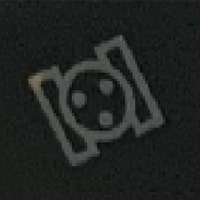
Đèn báo vệ tinh
- Tắt: Không nhận tín hiệu
- Đèn đỏ nháy: Nhận vệ tinh nhưng không xử lý được
- Đèn xanh nháy: Xử lý được nhưng chưa FIXED
- Xanh đậm: Đã FIXED
- Đèn xanh – đỏ nháy liên tục: Main chủ có vấn đề

Đèn báo liên kết dữ liệu
- Xanh đậm: Liên kết dữ liệu sẵn sàng
- Xanh nháy: Đang truyền dữ liệu
- Xanh nước biển nhatsy: Đang ghi dữ liệu thô
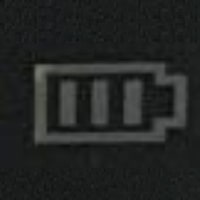
Đèn báo lượng Pin
- Xanh đậm: Mức pin từ 30 đên 100%
- Xanh nháy: Mức pin 10 – 30%
- Đỏ nháy: Mức pin dưới 10%

Đèn báo bluetooth:
- Tắt: Không có kết nối
- Xanh đậm: Đang kết nối
1.3 Cổng giao tiếp

- 1 – Khối Pin 1
- 2- Loa
- 3 – Khối Pin 2
- 4 – Khóa pin
- 5 – Khe thẻ TF
- 6 – Khóa pin
- 7 – Cổng 7-pin
- 8 – Cổng 5 pin
- 9 – Cổng UHF
- 10 – Khe SIM micro
1.4 Thao tác với phím nguồn
Thân máy E-Survey E600 có duy nhất 1 phím nguồn với một số chức năng, các chức năng tùy vào cách thao tác:
- Khởi động: Ấn giữ 2 giây
- Tắt máy: Ấn giữ 2 giây đến khi nghe âm thanh “Power Off” rồi ấn thêm lần nữa để xác nhận
- Nghe âm thanh thông báo tình trạng máy: Ấn nhẹ 1 lần
- Tự kiểm tra: Ấn giữ 2 giây đến khi nghe âm thanh “Power Off” rồi ấn thêm 3 giây sẽ nghe âm thanh “Self-check”
2. Cách Kết Nối Web-UI Và Các Chức Năng
2.1 Kết nối web-ui
Để kết nối Web-UI, bạn cần kết nối đầu thu E-Survey với PC, điện thoại hoặc máy tính bảng thông qua bộ phát wifi trong máy. Tên wifi là số thiết bị được ghi ở mặt dưới của máy.
Sau khi kết nối wifi, bạn mở trình duyệt gõ 192.168.10.1, nhậm admin là admin, password là password
2.2 Các chức năng
- Kiểm tra vị trí
- Kiểm tra vệ tinh
- Kiểm tra thông tin như firmware, GNSS board,….
- Kiểm tra chế độ làm việc
- Cài đặt vệ tinh
- Thiết lập thiết bị
- Thiết lập dữ liệu đầu ra
- Tải dữ liệu
- Backup dữ liệu
- Quản lý thiết bị